Pengeditan video merupakan sebuah bagian penting dalam pembuatan film dan hal ini dapat menentukan keberhasilan atau kegagalan sebuah proyek. Adobe Premiere Pro adalah software pengeditan video yang banyak digunakan yang menyediakan berbagai macam alat untuk pengeditan video profesional. Salah satu fitur yang ditawarkan Premiere Pro adalah kemampuan untuk melakukan mirroring klip video yang dapat menambahkan elemen visual menarik pada rekaman Anda.
Pada artikel ini, kita akan melihat cara melakukan mirroring pada klip video di Premiere Pro dalam beberapa langkah sederhana. Panduan ini akan membantu Anda membuat konten video yang menakjubkan untuk feed Anda apa pun tingkatan pengalaman penggunaan Instagram Anda. Kami akan membahas segala hal yang perlu Anda ketahui untuk menciptakan sebuah tampilan yang simetris dan menarik secara visual dalam proyek Anda, dari mirroring dasar hingga sejumlah teknik lanjutan lainnya.

Pada artikel ini
Apa Artinya dari Melakukan "Mirror" pada Sebuah Video?
Melakukan mirroring pada sebuah video di Adobe Premiere Pro mengacu pada mencerminkan rekaman sepanjang sumbu horizontal atau vertikal. Hal ini pun akan membuat komposisi dalam video menjadi terbalik dan mengalami reverse, sehingga menciptakan efek layaknya sebuah pantulan. Membalik video berbeda dengan merotasinya karena di sini, orientasi elemen video diubah tetapi posisinya tetap sama.
Membalik dapat bertujuan untuk menambah kreativitas atau fungsionalitas. Di satu sisi, hal ini dapat menambahkan elemen unik dan menarik secara visual pada sebuah proyek, menciptakan suatu bentuk refleksi diri atau analisis diri. Di sisi lainnya, membalik juga dapat digunakan untuk mengoreksi video yang terekam dalam kondisi terbalik secara tidak sengaja. Contohnya, membalik video yang direkam dengan kamera selfie sepanjang sumbu horizontal akan menampilkan sudut yang benar.
Penting bagi Anda untuk mengingat perbedaan antara membalik dan memutar video. Video yang dibalik akan terlihat seperti sebuah bayangan cermin, sedangkan video yang diputar 180 derajat tidak akan terlihat demikian. Dengan memahami perbedaan antara teknik-teknik ini, Anda dapat menggunakan mirroring secara efektif untuk mencapai hasil yang diinginkan dalam proyek Anda.
Cara Melakukan Mirroring pada Video di Adobe Premiere Pro
Melakukan mirroring pada video di Adobe Premiere Pro merupakan sebuah proses cepat dan sederhana yang dapat menambahkan sentuhan unik dan menarik secara visual pada proyek Anda. Entah Anda ingin melakukannya untuk menciptakan sebuah tampilan yang simetris atau bereksperimen dengan gaya visual yang baru, pnduan ini akan dapat membantu Anda dalam proses melakukan mirroring pada klip video di Premiere Pro. Anda akan dapat membuat video yang menakjubkan dan reflektif dalam waktu singkat, mulai dari video dengan teknik mendasar hingga lanjutan. Jadi, mari kita mulai!
Langkah ke-1 Pilih opsi "Effects" dari menu.
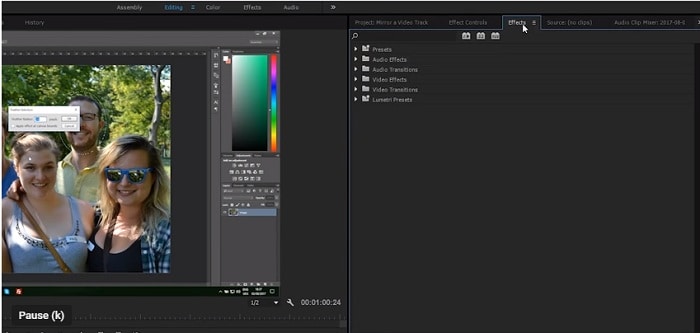
Langkah ke-2 Cari tab "Transform".
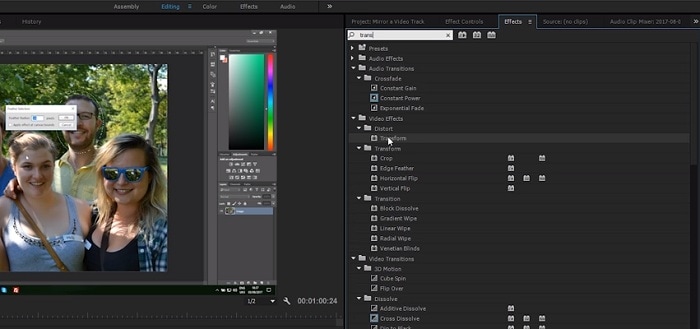
Langkah ke-3 Pilih "Horizontal Flip" atau "Vertical Flip" dari daftar drop-down.
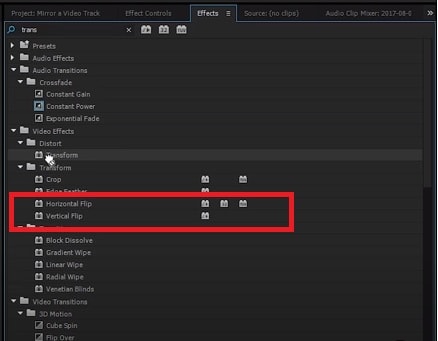
Langkah ke-4 Seret flip yang diinginkan ke klip yang dipilih dan gambar yang yang ditampilkan pada Program Monitor pun akan segera di-reverse.
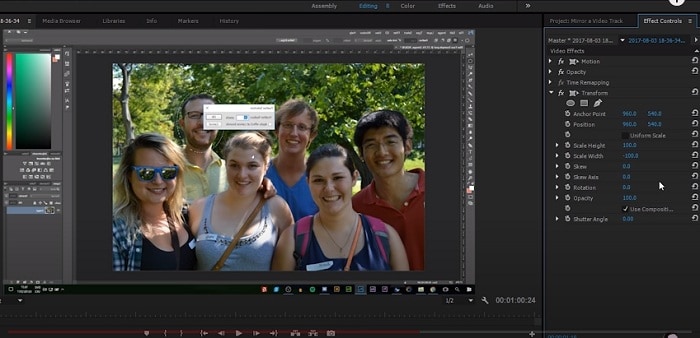
Cara Membuat Efek Video Mirror di Premiere Pro
Membuat efek video mirror di Adobe Premiere Pro dapat membuka banyak potensi artistik untuk proyek Anda. Dengan teknik yang tepat, Anda pun akan dapat membuat video unik yang simetris dan menarik secara visual. Panduan ini akan menunjukkan kepada Anda cara agar Anda dapat menguasai seni efek video mirror di Premiere Pro, dari teknik dasar hingga tingkat lanjutan. Bersiaplah untuk menjelajahi sisi kreatif pengeditan video dan tingkatkan kualitas proyek Anda.
Langkah ke-1 Akses menu "Effects" dan pilih "Video Effects".
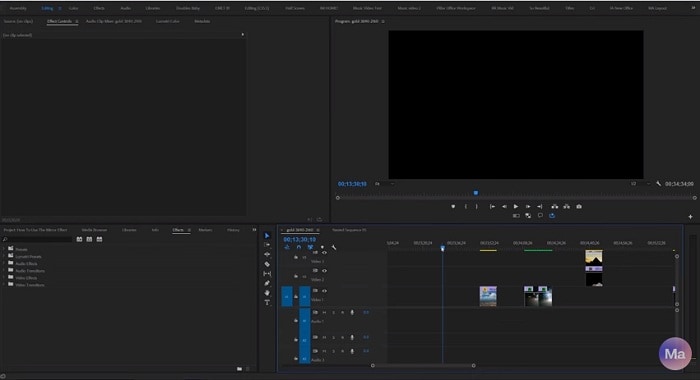
Langkah ke-2 Pilih "Distort", lalu "Mirror".
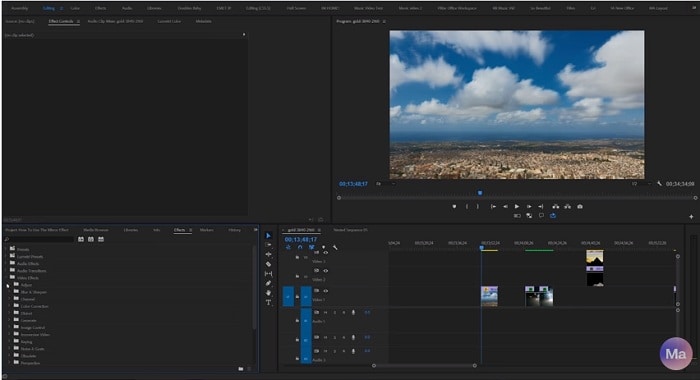
Langkah ke-3 Terapkan efek Mirror ke klip Anda.
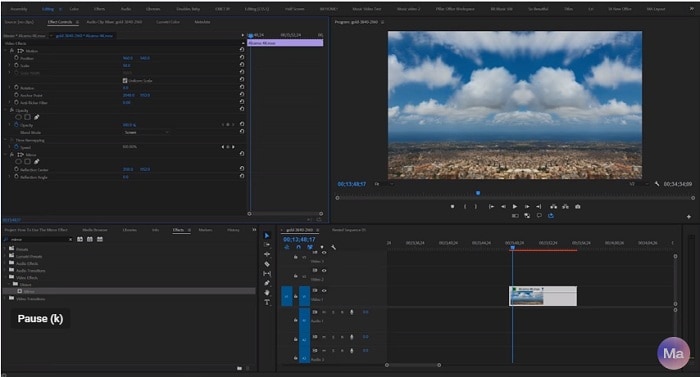
Langkah ke-4 Sesuaikan "Reflection Center" untuk melihat perbandingan sebelum dan sesudah penambahan efek atau "Reflection Angle" untuk efek atas dan bawah pada panel Effect Controls.
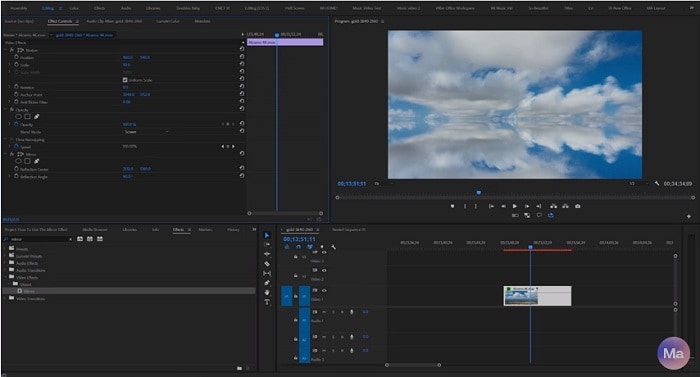
[Bonus] Wondershare Filmora – Alternatif Luar Biasa untuk Alat Mirror Premiere Pro
Wondershare Filmora merupakan sebuah alternatif Adobe Premiere Pro yang luar biasa untuk pengeditan video. Ia tidak hanya menawarkan antarmuka intuitif untuk para pemula dan profesional, tetapi juga menawarkan berbagai alat dan fitur pengeditan video. Salah satu fiturnya adalah kemampuan untuk melakukan mirroring video dengan mudah. Dengan Filmora, Anda akan dapat membalik video secara vertikal atau horizontal hanya dengan beberapa klik saja.

Filmora juga menawarkan beragam efek dan template video kreatif dan hal ini membuatnya menjadi mudah untuk menambahkan sentuhan unik pada proyek Anda. Selain itu, alat pengeditan audio bawaannya memungkinkan Anda untuk membuat soundtrack yang terdengar profesional untuk video Anda. Fitur animasi keyframe Filmora yang mudah digunakan memberikan Anda kontrol tepat atas animasi elemen Anda, memungkinkan Anda untuk menambahkan gerakan dan menghidupkan video Anda.
Selain itu, alat color correction canggih Filmora juga bisa membantu Anda mendapatkan keseimbangan warna yang sempurna dalam video Anda. Baik untuk seorang pemula atau profesional, Wondershare Filmora merupakan pilihan bagus bagi siapa pun yang sedang mencari pengedit video yang canggih dan mudah digunakan.
Cara Melakukan Mirroring pada Klip Video dengan Wondershare Filmora
Melakukan mirroring pada klip video adalah proses yang sederhana jika dilakukan dengan Wondershare Filmora. Software pengeditan video ini menyediakan antarmuka yang intuitif dan ramah pengguna, sehingga mudah untuk mendapatkan hasil yang diinginkan.
Ikutilah beberapa langkah mudah di bawah ini untuk melakukan mirroring pada video Anda di Filmora. Alat mirroring Filmora akan membantu Anda mendapatkan refleksi sempurna hanya dengan beberapa klik saja entah itu untuk membalik video Anda secara horizontal atau vertikal. Jadi, jika Anda sedang mencari alternatif Adobe Premiere Pro, maka Wondershare Filmora dapat Anda pertimbangkan untuk dijadikan sebagai alat yang memenuhi kebutuhan pengeditan video Anda.
Langkah ke-1 Terdapat empat opsi yang tersedia di bagian "Flip". Untuk membalik klip dari kiri ke kanan, pilih ikon "Flip Horizontal", atau jika pilih opsi "Flip" jika Anda ingin memutar balik klip Anda.

Langkah ke-2 Anda dapat merotasiklip dengan mengklik ikon "Clockwise" atau "Counterclockwise" di bawah bagian Rotate.

Langkah ke-3 Jika Anda ingin menentukan sudut rotasi yang lebih spesifik, maka Anda dapat memasukkan nilai dalam kotak di bawah tab Rotate atau memanipulasi titik dalam lingkaran untuk mendapatkan sudut yang diinginkan.

Cara Membuat Efek Video Mirror di Wondershare Filmora
Wondershare Filmora adalah software pengeditan video luar biasa yang menawarkan solusi sederhana untuk pembuatan efek video mirror. Antarmuka intuitif dan fitur canggihnya memungkinkan editor video amatir dan profesional untuk mendapatkan hasil yang menakjubkan. Filmora menyediakan serangkaian alat bagi para pengguna untuk membuat efek mirroring pada klip video mereka dengan mudah.
Filmora siap membantu Anda entah itu untuk membuat sebuah gambar reverse, membalik orientasi secara vertikal, atau merotasi klip ke sudut tertentu. Mari kita lihat cara membuat efek video mirror dengan Wondershare Filmora.
Langkah ke-1 Tambahkan klip video ke trek video di timeline

Langkah ke-2 Klik ikon "Filter" dan pilih kategori "Distortion".

Langkah ke-3 Temukan efek "Mirror", lalu seret dan lepaskan ke trek filter, dan sesuaikan durasinya agar sesuai dengan klip video

Langkah ke-4 Lakukan pratinjau pada hasilnya di Jendela Pratinjau sebelum mengekspor video dari Filmora.

Kesimpulan
Melakukan mirroring pada video dapat menambahkan efek visual yang menarik dan unik pada video Anda. Adobe Premiere Pro dan Wondershare Filmora menyediakan alat yang mudah digunakan untuk mendapatkan efek ini. Meskipun Premiere Pro menawarkan fitur dan opsi penyesuaian yang lebih canggih, Filmora menyediakan antarmuka yang lebih sederhana dan ramah pengguna bagi mereka yang ingin mencapai hasil yang serupa dengan mudah. Apa pun opsi yang Anda pilih, Anda akan dapat membuat video mirroring yang menakjubkan dalam waktu singkat.


